-Рубрики
- Ccылки. (70)
- Уроки в Корел. (47)
- Маски(фотошоп) (15)
- Corel+JascAnimation. (12)
- Из серии "Дикайя природа." (7)
- Уроки от Зоси. (6)
- Уроки отLady Olga (3)
- Цветы из лент. (2)
- GIMP (82)
- PNG (667)
- Анимация. (80)
- Блюда под шубой. (1)
- Видео. (21)
- Всё о компьютере. (35)
- Всякие полезности. (25)
- (2)
- География. (8)
- Глитеры. (13)
- Для дневников и блогов. (209)
- Для нас-женщин. (16)
- Для наших маленьких. (3)
- Жульен. (2)
- Звери и птицы. (6)
- Интересное. (86)
- Интересные люди. (4)
- Искусство (50)
- история (7)
- Корел. (35)
- Кулинария (223)
- Литература. (2)
- Мода. (3)
- Мои работы. (40)
- Моя фильмотека. (30)
- Музыка. (33)
- Обои. (6)
- Открытки. (37)
- поздравления (4)
- Прекрасное. (5)
- Программы (60)
- Рамки. (57)
- Рукоделие. (34)
- Стихи. (40)
- Уроки от Mademoiselle_Viv (86)
- Уроки от Natali (44)
- Уроки фотошопа. (286)
- Фоны. (156)
- Фотошоп. (174)
- Цветы. (22)
- Цитаты. (16)
- Экран. (5)
- Юморное. (16)
-Музыка
- HIM - Beautiful
- Слушали: 1569 Комментарии: 0
- lacuna_coil_-_heavens_a_lie
- Слушали: 449 Комментарии: 0
- lacuna_coil_-_heavens_a_lie
- Слушали: 449 Комментарии: 0
- lacuna_coil_-_enjoy_the_silence
- Слушали: 235 Комментарии: 0
- Ennio Morricone
- Слушали: 29783 Комментарии: 0
-Видео

- Молодые баскетболисты
- Смотрели: 9 (0)

- Без заголовка
- Смотрели: 27 (0)
-Подписка по e-mail
-Поиск по дневнику
-неизвестно
-неизвестно
-Постоянные читатели
-Сообщества
-Статистика
Создан: 01.10.2009
Записей: 2869
Комментариев: 1767
Написано: 5332
Записей: 2869
Комментариев: 1767
Написано: 5332
Работа с маской в Корел |
Цитата сообщения Mademoiselle_Viv
Работа с маской в Корел
Урок № 8 Работа с маской в Корел

Положите серебряный узор в папку "Узоры".
Установите шрифт Pc Ragtime в папку шрифтов Windows.
Возьмите маску и перенесите ее в папку "маски".
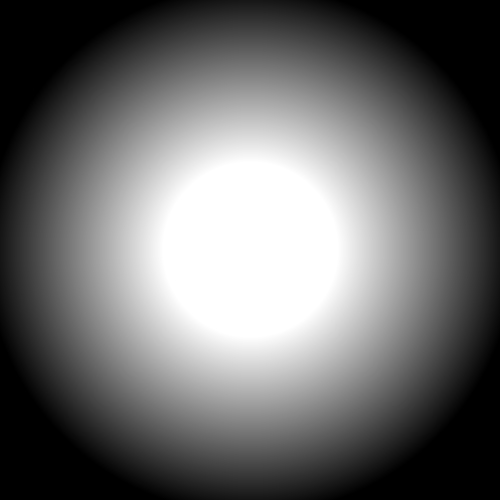

Все готово? Начинаем.
Установите цвет переднего плана # C2D7C8 и цвет фона # 3F625C
1. Откройте изображение Голубой Грот,

Настройка / Оттенок и насыщенность / Окрашивание

2. Отложите пока картинку в сторону.
3. Откройте изображение лестницы

перейдите к палитре слоев и нажмите "Загрузки маски с диска"

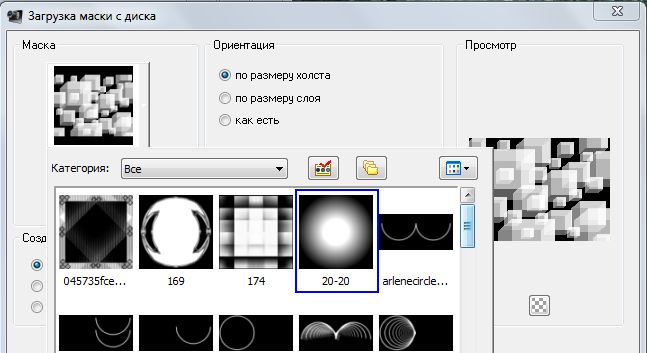

4. Теперь вы видите, в палитре слоев, что среднего слой серого цвета, то есть маска слоя. Теперь нажмите на блок с красным крестом, чтобы удалить маску слоя.
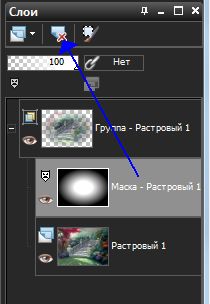

5. Слои / слить / слить группу, теперь у вас есть только один слой.
6. Исправить / Копировать.
7. Нажмите на изображение Голубой грот, а затем Исправить / Вставить как новый слой.
8. Откройте клипарт с тремя девочками

9. Исправить / Копировать.
10. Нажмите на картинку с пещерой и лестницей, а затем Исправить / вставить как новый слой.
11. Активировать инструмент перемещение (на левой панели) и переместите девочек вниз так же, как на моей картинке.
12. Перейдите к вашей палитре слоев и нажмите маленькую стрелку, чтобы изменить режим смешения
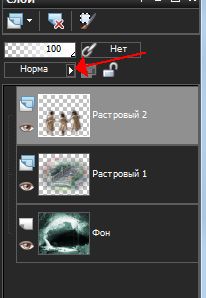
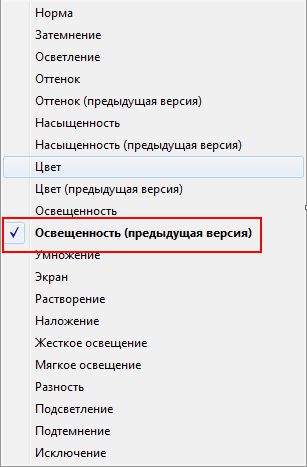
И вы увидите, что цвет картинки "девочки" изменился.
13. Слои / слить / слить все слои.
14. Добавление границы в 1px цветом фона.
15. Добавление границы в 50px цветом переднего плана.
16. Выделите волшебной палочкой широкую рамку с этими параметрами

17. Эффекты / Подключаемые модули / Simple / Quick Tile. (этот плагин по уроку, но он выбивает у меня Корел) и по этому я применила Unlimited 2.0
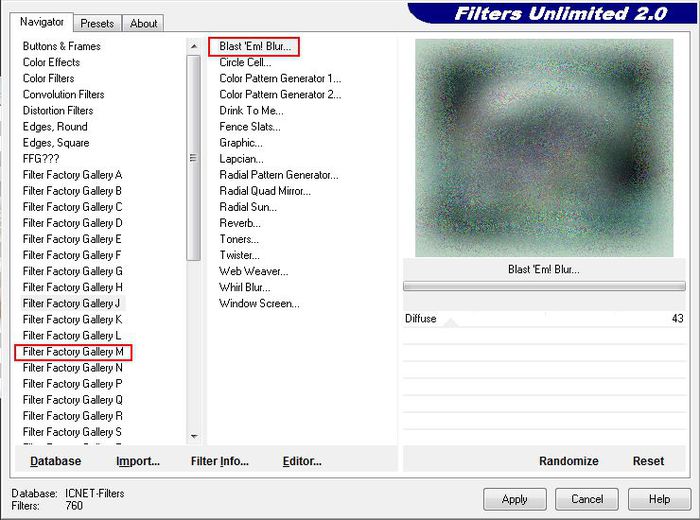
18. Далее по уроку - Настройка / Размытость / Размытость по Гауссу с радиусом 20. (я этот пункт пропускаю).
19. Выделение / Изменить / изменить границы выделенного элемента.
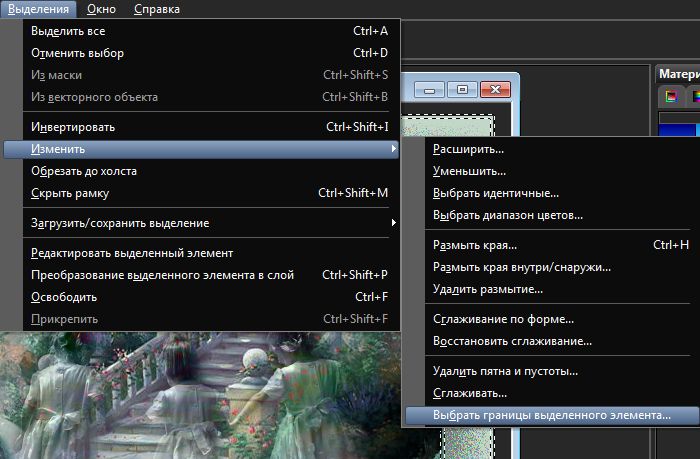
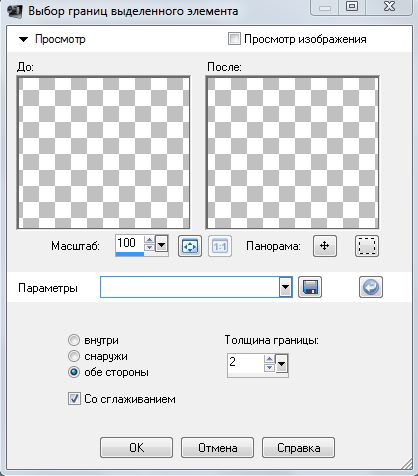
20. Добавить новый слой, щелкнув в окне палитры слоев
21. Установите узор серебро
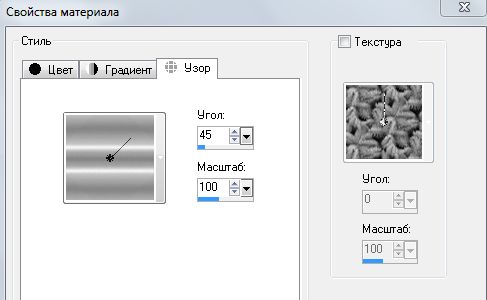

22. Щелкните во внешнем и внутреннем выделении и заполнить их серебрянным паттерном.
23. Эффекты / эффекты текстуры / жалюзи:

24. Повторите это еще раз, но снять "по горизонтали".
25. Настройка / Резкость / Повышение резкости и повторить еще раз.
26. Выделение / Отменить выбор.
27. Слои / объединяем все слои.
28. Добавить новый слой.
29. Нажмите на инструмент "текст", найдите шрифт Pc Ragtime размер шрифта 30. И напишите, например свое имя.
30. Выберите инструмент перемещение и выставьте красиво текст в нижней части рамочки.
31. Эффекты / 3D эффекты / тень
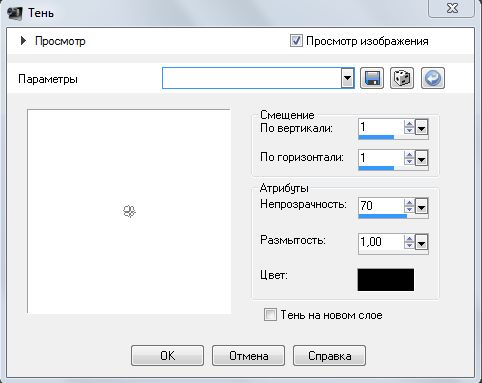
32. Настройка / Резкость / Повышение резкости.
33. Слои / слияние.
34. Добавить границы в 1px цветом переднего плана.
И так мы сделали этот урок, сохраните картинку как JPEG.
Я надеюсь, что вы узнали немного нового.
Удачи!

Положите серебряный узор в папку "Узоры".
Установите шрифт Pc Ragtime в папку шрифтов Windows.
Возьмите маску и перенесите ее в папку "маски".
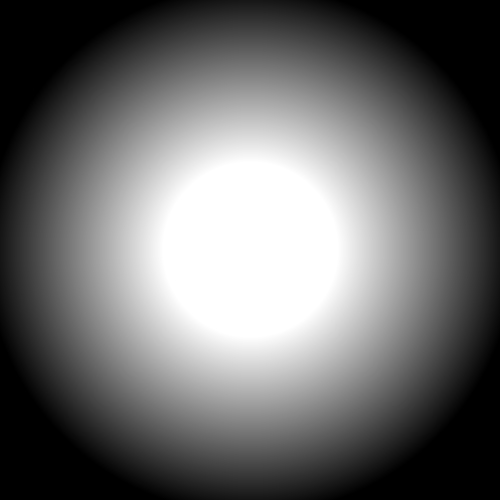

Все готово? Начинаем.
Установите цвет переднего плана # C2D7C8 и цвет фона # 3F625C
1. Откройте изображение Голубой Грот,

Настройка / Оттенок и насыщенность / Окрашивание

2. Отложите пока картинку в сторону.
3. Откройте изображение лестницы

перейдите к палитре слоев и нажмите "Загрузки маски с диска"

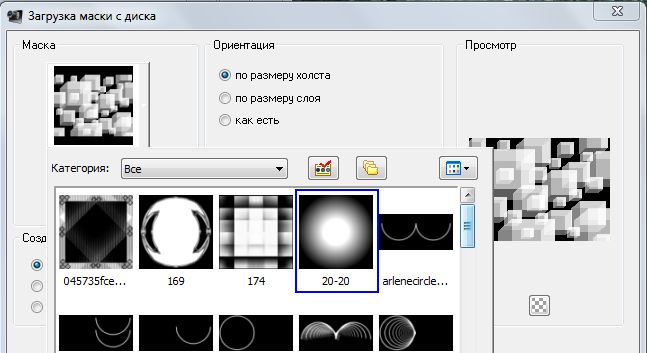

4. Теперь вы видите, в палитре слоев, что среднего слой серого цвета, то есть маска слоя. Теперь нажмите на блок с красным крестом, чтобы удалить маску слоя.
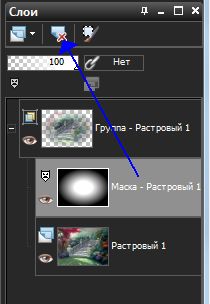

5. Слои / слить / слить группу, теперь у вас есть только один слой.
6. Исправить / Копировать.
7. Нажмите на изображение Голубой грот, а затем Исправить / Вставить как новый слой.
8. Откройте клипарт с тремя девочками

9. Исправить / Копировать.
10. Нажмите на картинку с пещерой и лестницей, а затем Исправить / вставить как новый слой.
11. Активировать инструмент перемещение (на левой панели) и переместите девочек вниз так же, как на моей картинке.
12. Перейдите к вашей палитре слоев и нажмите маленькую стрелку, чтобы изменить режим смешения
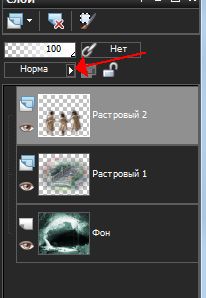
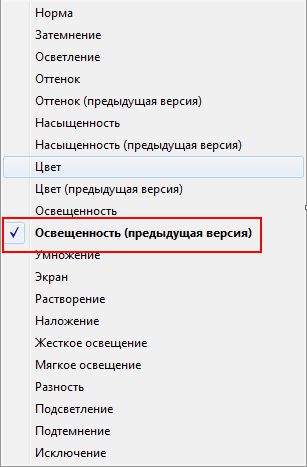
И вы увидите, что цвет картинки "девочки" изменился.
13. Слои / слить / слить все слои.
14. Добавление границы в 1px цветом фона.
15. Добавление границы в 50px цветом переднего плана.
16. Выделите волшебной палочкой широкую рамку с этими параметрами

17. Эффекты / Подключаемые модули / Simple / Quick Tile. (этот плагин по уроку, но он выбивает у меня Корел) и по этому я применила Unlimited 2.0
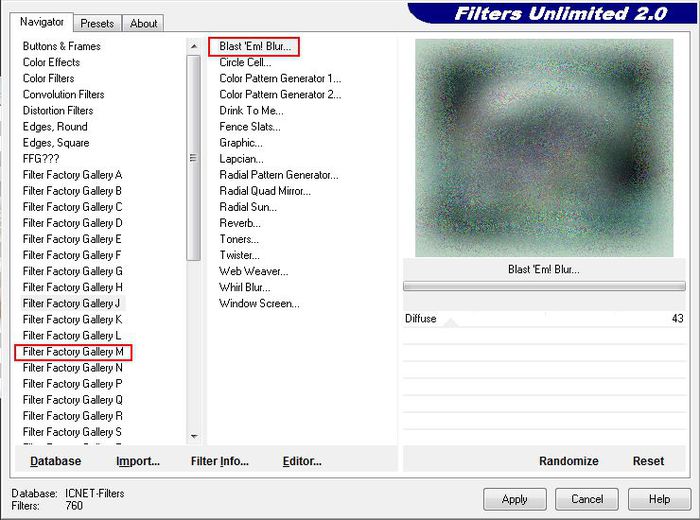
18. Далее по уроку - Настройка / Размытость / Размытость по Гауссу с радиусом 20. (я этот пункт пропускаю).
19. Выделение / Изменить / изменить границы выделенного элемента.
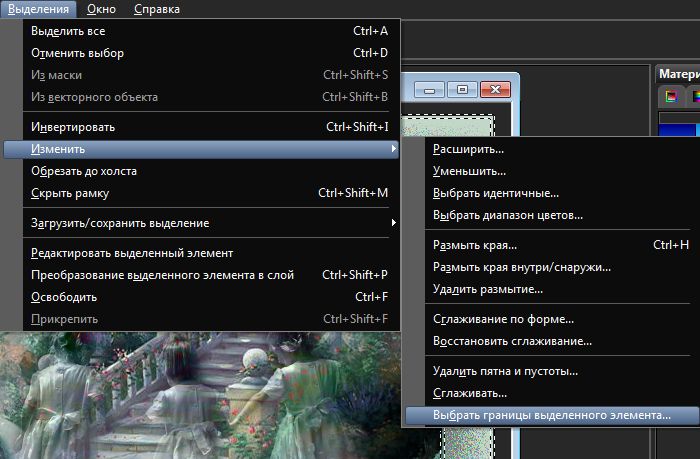
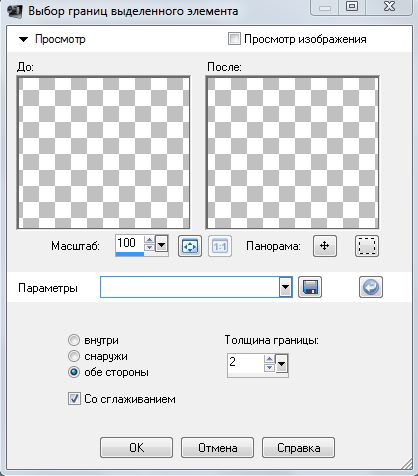
20. Добавить новый слой, щелкнув в окне палитры слоев
21. Установите узор серебро
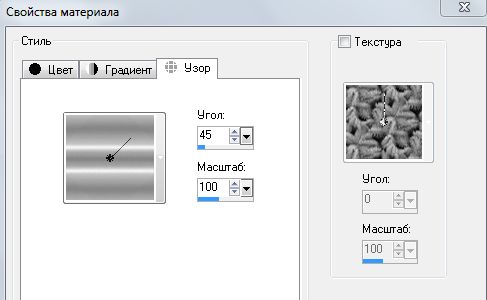

22. Щелкните во внешнем и внутреннем выделении и заполнить их серебрянным паттерном.
23. Эффекты / эффекты текстуры / жалюзи:

24. Повторите это еще раз, но снять "по горизонтали".
25. Настройка / Резкость / Повышение резкости и повторить еще раз.
26. Выделение / Отменить выбор.
27. Слои / объединяем все слои.
28. Добавить новый слой.
29. Нажмите на инструмент "текст", найдите шрифт Pc Ragtime размер шрифта 30. И напишите, например свое имя.
30. Выберите инструмент перемещение и выставьте красиво текст в нижней части рамочки.
31. Эффекты / 3D эффекты / тень
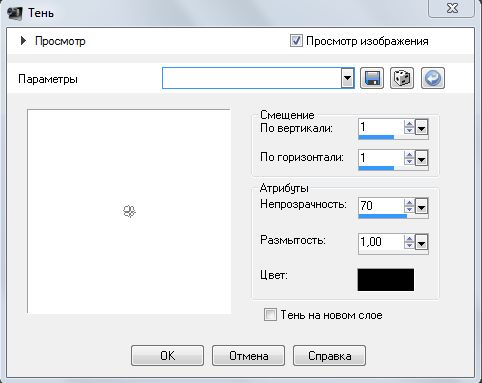
32. Настройка / Резкость / Повышение резкости.
33. Слои / слияние.
34. Добавить границы в 1px цветом переднего плана.
И так мы сделали этот урок, сохраните картинку как JPEG.
Я надеюсь, что вы узнали немного нового.
Удачи!
Серия сообщений "Я изучаю Сorel":
Часть 1 - Простая рамочка для картинки в Корел
Часть 2 - Объемная рамочка из градиента
Часть 3 - Ввод текста на изображение.
Часть 4 - Наш первый коллаж в Корел
Часть 5 - Рамочка со сдвигом
Часть 6 - Рамочка с уголками
Часть 7 - Рамочка с использованием фильтра
Часть 8 - Работа с маской в Корел
Часть 9 - Делаем паспарту
Часть 10 - Делаем паспарту
Серия сообщений "Уроки в Корел.":
Часть 1 - Наш первый коллаж в Корел
Часть 2 - Рамочка со сдвигом
Часть 3 - Урок COREL(сделаем коллаж)
Часть 4 - Работа с маской в Корел
Часть 5 - Коллаж *~* Night angel *~* (Корел + ФШ)
Часть 6 - Урок с ledi_Meledi. Коллаж" CHRISTMAS "
...
Часть 52 - Tutorial by Yaelle "Robotgirl"
Часть 53 - Перевод урока для Корел «Sorrow».
Часть 54 - Перевод урока «Fantaisie de Pâques»
| Комментировать | « Пред. запись — К дневнику — След. запись » | Страницы: [1] [Новые] |








